应用表格的基础操作
基础操作
复制/粘贴
- PC:Ctrl+C(复制)、Ctrl+X(剪切)、Ctrl+V(粘贴)
- Mac:Cmd+C(复制)、Cmd+X(剪切)、Cmd+V(粘贴)
剪切板扩展程序
您可以通过右键菜单复制(或剪切)和粘贴单元格内容。但出于安全考虑,大多数浏览器不允许网络应用通过菜单使用您计算机的剪切板,因此在跨文件的粘贴场景下会有阻碍,您可通过下载粘贴插件来跨越阻碍。
编辑数据表
您可以在顶部数据表栏进行单个数据表的相应操作。
添加数据表
- 打开一个数据表。
- 鼠标移动到顶部数据表拦,点击
 添加一个新数据表。
添加一个新数据表。
编辑数据表
- 打开一个数据表。
- 鼠标移动到顶部数据表栏,点击小三角。
- 执行以下操作之一:
- 如要对数据表命名,点击「重命名」。
- 如要创建一个相同数据表,点击「复制数据表」。
- 如要删除该数据表,点击「删除数据表」
移动数据表
- 打开一个数据表。
- 鼠标移动到顶部数据表栏。
- 按住想要移动的数据表,拖动到相应位置,然后松开。
编辑行列
在应用表格中,您可以对行列进行插入、移动、隐藏、删除、调整行高列宽的操作。
插入行列
- 选中相应的行、列或者单元格。
- 右键,选择相应的插入行列选项。
- 您还可以点击工具栏中的「添加记录」在表首添加行。
删除行列
- 选中相应的行、列或者单元格。
- 右键,选择相应的删除行列选项。
移动行列
- 选中想要移动的行或列。
- 鼠标移动到行的表头()或列的表头(标题)。
- 按住,移动到目标位置,松开。
隐藏列
- 选中想要移动的列。
- 点击列标题右侧的「更多」--「隐藏列」。
- 您也可以在工具栏点击「隐藏列」,批量选择想要隐藏的列。
展开行
- 鼠标移动到想要展开行的表头。
- 点击「展开」,然后进行此条记录的查看和编辑。

数据查找
您可以通过搜索关键词,快速找到目标数据在应用表格中的位置。
- 点击工具栏右侧的「搜索」。
- 在输入框内输入关键词,通过左右按键的切换,查看符合搜索条件的结果。